жӮЁеҘҪпјҢзҷ»еҪ•еҗҺжүҚиғҪдёӢи®ўеҚ•е“ҰпјҒ
жӮЁеҘҪпјҢзҷ»еҪ•еҗҺжүҚиғҪдёӢи®ўеҚ•е“ҰпјҒ
еҰӮдҪ•и§ЈеҶіCзӣҳ移еҲ°DзӣҳеҗҺжЎҢйқўж–Ү件дёҚи§ҒдәҶзҡ„й—®йўҳпјҹеҫҲеӨҡж–°жүӢеҜ№жӯӨдёҚжҳҜеҫҲжё…жҘҡпјҢдёәдәҶеё®еҠ©еӨ§е®¶и§ЈеҶіиҝҷдёӘйҡҫйўҳпјҢдёӢйқўе°Ҹзј–е°ҶдёәеӨ§е®¶иҜҰз»Ҷи®Іи§ЈпјҢжңүиҝҷж–№йқўйңҖжұӮзҡ„дәәеҸҜд»ҘжқҘеӯҰд№ дёӢпјҢеёҢжңӣдҪ иғҪжңүжүҖ收иҺ·гҖӮ
Cзӣҳ移еҲ°DзӣҳеҗҺжЎҢйқўж–Ү件дёҚи§ҒдәҶзҡ„и§ЈеҶіеҠһжі•пјҡйҰ–е…ҲжҢүгҖҗwin+rгҖ‘пјҢ并еңЁиҝҗиЎҢжЎҶдёӯиҫ“е…Ҙregeditпјӣ然еҗҺжү“ејҖShell Foldersж–Ү件пјӣжҺҘзқҖеҸҢеҮ»жү“ејҖдҝ®ж”№дёәжүҖйңҖең°еқҖпјӣжңҖеҗҺдҝ®ж”№еҘҪеҗҺзӮ№зЎ®и®ӨпјҢ并йҮҚеҗҜз”өи„‘еҚіеҸҜгҖӮ
Cзӣҳ移еҲ°DзӣҳеҗҺжЎҢйқўж–Ү件дёҚи§ҒдәҶзҡ„и§ЈеҶіеҠһжі•пјҡ
1пјүжҢүwin+rпјҢ并еңЁиҝҗиЎҢжЎҶдёӯиҫ“е…ҘregeditпјҢжү“ејҖжіЁеҶҢиЎЁ
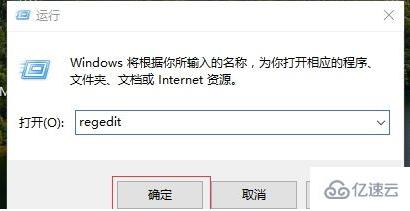
2пјүжү“ејҖHKEY_CURRENT_USER\Software\Microsoft\Windows\CurrentVersion\Explorer\Shell Folders
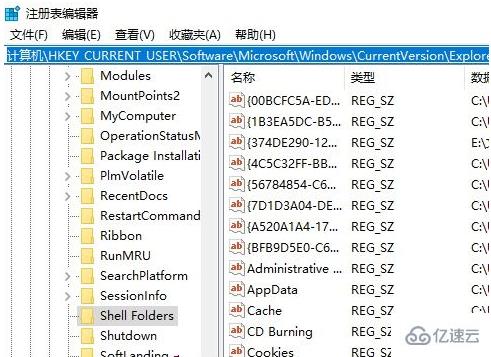
3пјүеҸҢеҮ»жү“ејҖдҝ®ж”№дёәжүҖйңҖең°еқҖ
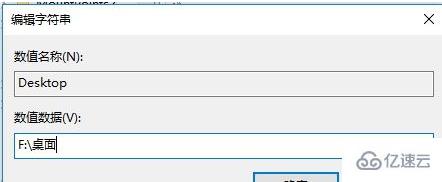
жҠҠиҝҷдёӘеҶҚж”№еӣһеҺ»cзӣҳжЎҢйқўзҡ„зӣ®еҪ•йҮҢпјҢжҜ”еҰӮC:\user\*\жЎҢйқў
4пјүдҝ®ж”№еҘҪеҗҺзӮ№зЎ®и®ӨпјҢ然еҗҺйҮҚеҗҜз”өи„‘еҚіеҸҜ
зңӢе®ҢдёҠиҝ°еҶ…е®№жҳҜеҗҰеҜ№жӮЁжңүеё®еҠ©е‘ўпјҹеҰӮжһңиҝҳжғіеҜ№зӣёе…ізҹҘиҜҶжңүиҝӣдёҖжӯҘзҡ„дәҶи§ЈжҲ–йҳ…иҜ»жӣҙеӨҡзӣёе…іж–Үз« пјҢиҜ·е…іжіЁдәҝйҖҹдә‘иЎҢдёҡиө„и®Ҝйў‘йҒ“пјҢж„ҹи°ўжӮЁеҜ№дәҝйҖҹдә‘зҡ„ж”ҜжҢҒгҖӮ
е…ҚиҙЈеЈ°жҳҺпјҡжң¬з«ҷеҸ‘еёғзҡ„еҶ…е®№пјҲеӣҫзүҮгҖҒи§Ҷйў‘е’Ңж–Үеӯ—пјүд»ҘеҺҹеҲӣгҖҒиҪ¬иҪҪе’ҢеҲҶдә«дёәдё»пјҢж–Үз« и§ӮзӮ№дёҚд»ЈиЎЁжң¬зҪ‘з«ҷз«ӢеңәпјҢеҰӮжһңж¶үеҸҠдҫөжқғиҜ·иҒ”зі»з«ҷй•ҝйӮ®з®ұпјҡis@yisu.comиҝӣиЎҢдёҫжҠҘпјҢ并жҸҗдҫӣзӣёе…іиҜҒжҚ®пјҢдёҖз»ҸжҹҘе®һпјҢе°Ҷз«ӢеҲ»еҲ йҷӨж¶үе«ҢдҫөжқғеҶ…е®№гҖӮ